Ulanzi D200H レビュー。ストリームコントローラー+ドッキングステーション、強い【PR】

今回レビューする Ulanzi D200HはUlanzi社の高機能ストリームコントローラー。単なるストリームコントローラーに留まらず「USBハブ(ドッキングステーション)機能」を備えているのが最大の特徴です。
アプリ起動やショートカットをワンタッチで実行できる便利さに加えて、USBやSDカードを直接差し込めるという、ありそうでなかった超便利っぷり。
特にSDカード刺せるの便利ですね。コントローラーでレタッチがしやすくなることも相まって、クリエイティブ系の作業と相性抜群。
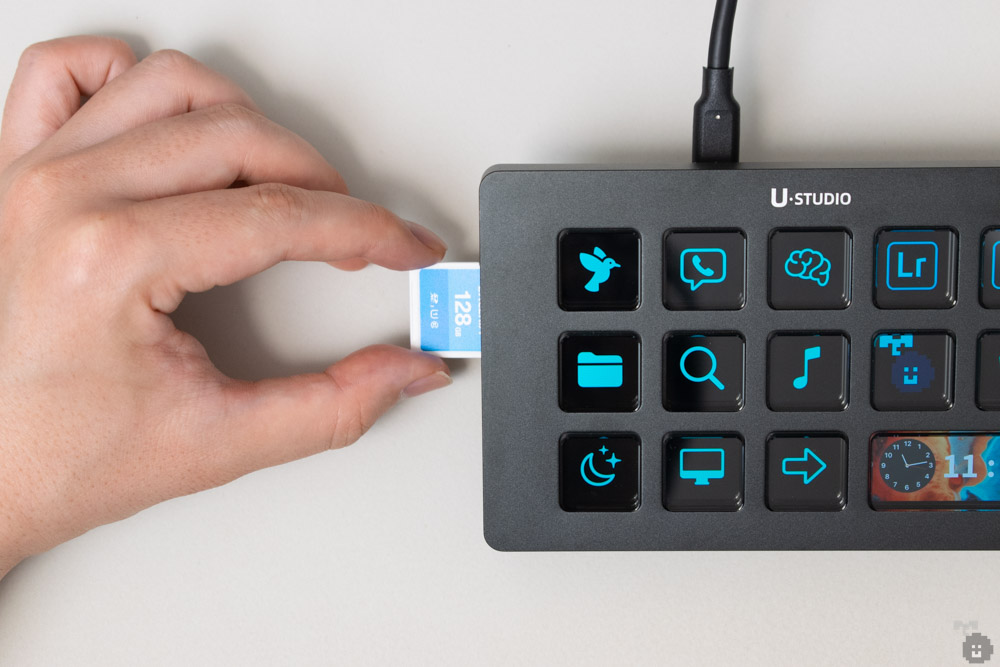
価格も思ったよりお手頃(約10,000円程度)で、1台目にも・末永く使うのにもピッタリ。
本記事では、実際にD200Hを使って感じた使い心地を、良い点も惜しい点も含めて詳しくレビューしていきます。
- ボタンの発色が良い
- 専用アプリで直感的に設定可能、自由度も高い
- USBハブ機能が使いやすい
- 価格を考えるとコストパフォーマンスが高め
- ボタンの押し心地が独特
- 本体角度が緩く、奥に置くと上段ボタンが遠い
- 対応アプリがまだ少なめ
- 常駐アプリ必須のため社用PCでは使いにくい
Ulanzi D200Hレビュー
それでは、D200Hをレビューしていきます。
スペック詳細はこちらをタップ
| 項目 | 詳細 |
|---|---|
| 製品名 | Ulanzi D200H Stream Deck Dock |
| ボタン | フルカラーLCDボタン ×14個(うち13個はカスタマイズ可能) 解像度:196×196ピクセル |
| 拡張ドック機能 | 7-in-1 拡張ドックベース |
| USBポート | USB-C 3.0 ×2(5 Gbps) USB-A 3.0 ×2(5 Gbps) |
| カードスロット | SD / microSD デュアルスロット(UHS-II対応) |
| PD入力ポート | USB-C PD急速充電ポート(最大100 W、入力) |
| 素材 | ガラス + アルミ合金 + プラスチック |
| USB規格 | USB 2.0 接続(本体用) |
| 寸法 | 約 15.4 × 9.2 × 7.8 cm |
| 重量 | 本体:230 g |
| 対応OS | Windows 7以上 / macOS 10.13以上 |
| パッケージ内容 | 本体 ×1 Type-C(Micro-B to USB-C)2-in-1データケーブル ×1 スタンド ×1 取扱説明書 ×1 |
| 保証・サポート | 30日間返金保証、1年間保証付き |
デザインシンプル・質感は価格から考えると良い感じ
デザインはとてもシンプルで、全体的な質感は価格から考えると十分満足できるレベル。
本体色はオールブラックで、表面は黒一色に近いデザイン。上部に「U-STUDIO」のロゴがあり、アルミ素材を使っているのでそこそこ高級感もあります。

一方で、裏側は普通のプラスチック素材なのでチープさは否めません。ただ、実際に使うときに裏側を見ることはまず無いので、見えない部分をコストダウンしている感じ。これは合理的と捉えることにしましょう。
底面には滑り止めが2箇所配置されており、しかも表面積が大きめなのでデスクにがっちりホールドされます。この安定感はなかなか良いポイント。

本体のサイド部分にはドッキングステーション用の端子があります。
上部にはUSB-AとType-Cが合計3つ(通信・PD100W給電・PC接続用)、右サイドにはUSB-AとType-C、左サイドにはSD・miniSDが配置。



端子の位置については人によって好みが分かれそうですが、私のように左手側にD200Hを置く場合はこのレイアウトで特に問題なし。むしろ有線キーボードやマウスが接続しやすくて便利です。
ただ、D200Hを右手側に置く場合は有線デバイスの取り回しが多少めんどくさいかも。といってもその場合は上部の端子を使えば良いので、どんなセッティングでも臨機応変に対応できる設計ではあると思いました。
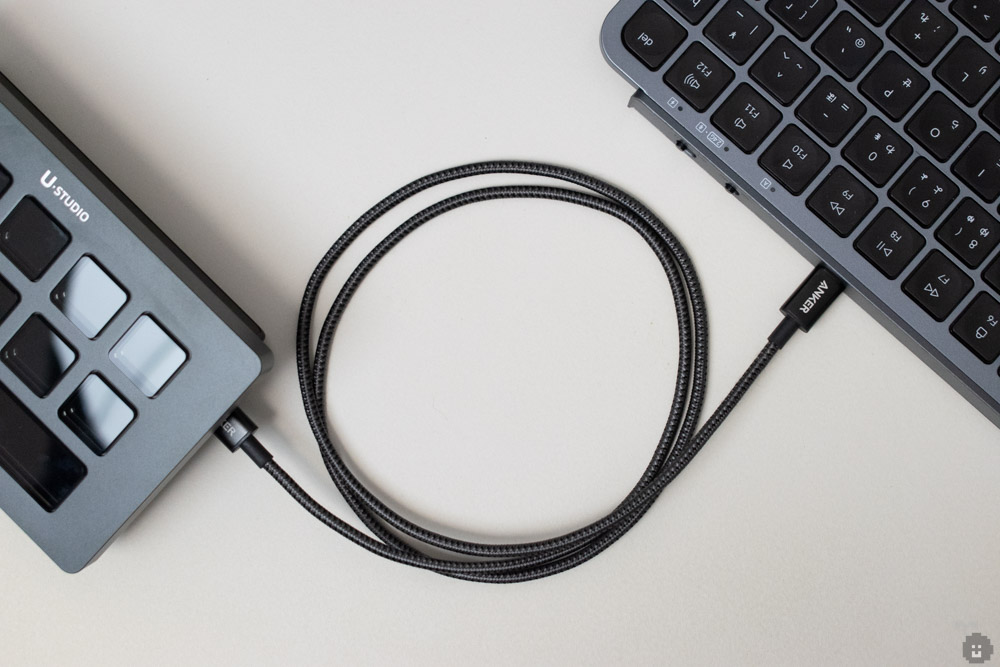
ボタンは正方形が13個(5+5+3の配置)、長方形が1個。ちなみに長方形のボタンは3種類の切り替えしかできません。
- 時計
- PCステータス
- 壁紙(指定した画像)※1
※1:ここで設定した壁紙は、①②にも適用されます。
私は基本時計表示にしています。わざわざ視線を上げなくても手元で時間を確認できるので、メモ書きや本での勉強等、目線を落として作業する場合にいい感じなんですよね。

ボタンの押し心地については独特で、形容するなら「ぺちょ、に近いぺこ」という感じ。正直押し心地は良いとは言えませんが…常時タイピングするようなものでもないので、まあまあ許せるという印象です。

さらにボタンは思ったより重め。ただし誤作動の心配が無いのはメリットですね。むしろアプリ立ち上げ誤作動は困るので、多少重いくらいがちょうど良いのかもしれません。

指紋は結構目立ちやすく、定期的に拭き取りは必須。保護シートがあればもっと安心できるんですけどねー…。一方発色は良く、アイコンの色味もパキッと出るので派手めなアイコンも映えて見栄えがします。

色々触ってみて思いましたが、本体の角度がもう少し急でも良かったかもしれません。
机の奥に置くと上段のボタンはちょっと遠く、姿勢によっては少し手を伸ばさないと届かないです。ただし、前述の通り頻繁にタイピングする機器でもないため、まあまあコスパ的に考えると許容範囲ですかね。

設定はアプリ経由。直感的に操作可能
D200Hに機能を割り当てるには専用アプリを使用する必要あり。アプリは直感的に操作できるので、特に説明を読まずとも問題なく使えると思います。
設定方法は簡単で、アサインしたい機能をドラッグしてボタンに配置し、その後に詳細設定を行うだけ。マクロも同じように設定できるため、知識がなくてもすぐにカスタマイズできるかと。
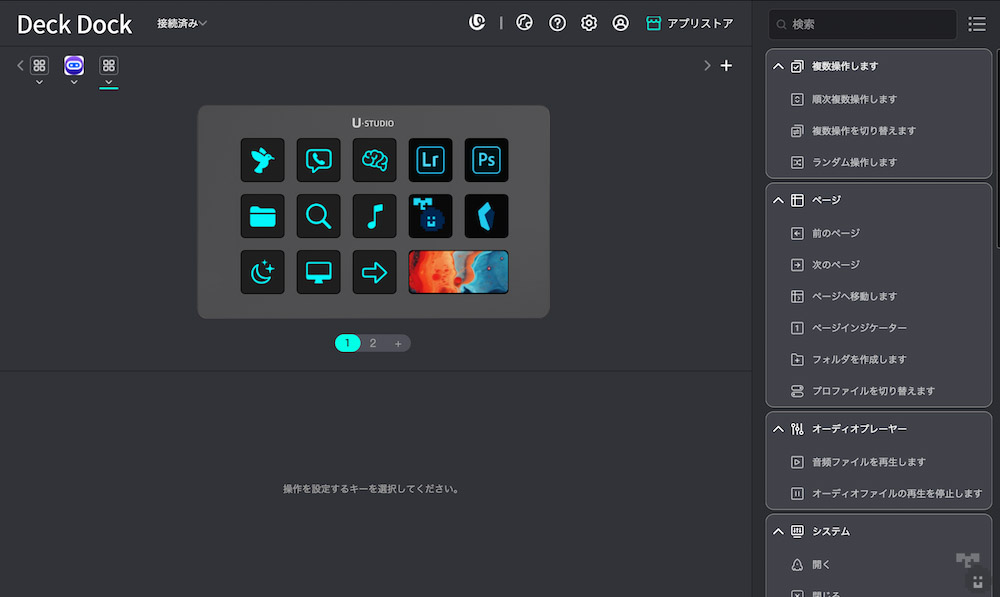
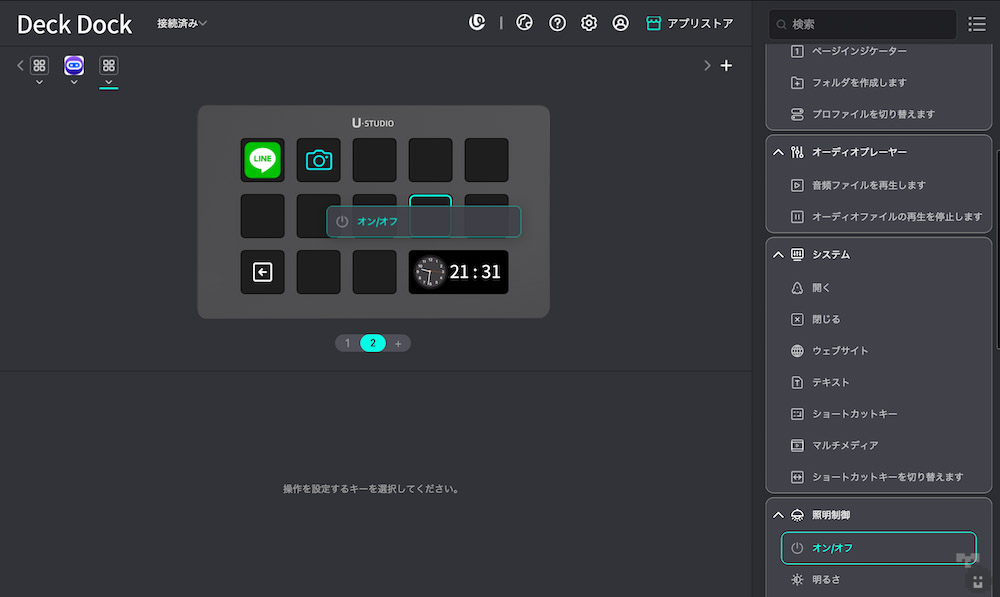
またページ・フォルダ機能が搭載されており、各ページやフォルダを作成(追加)し、好きなボタンを配置することができます。物理的な13個のボタン以上に多くの機能を登録できるため、結果としてボタン数に困ることはまずありません。
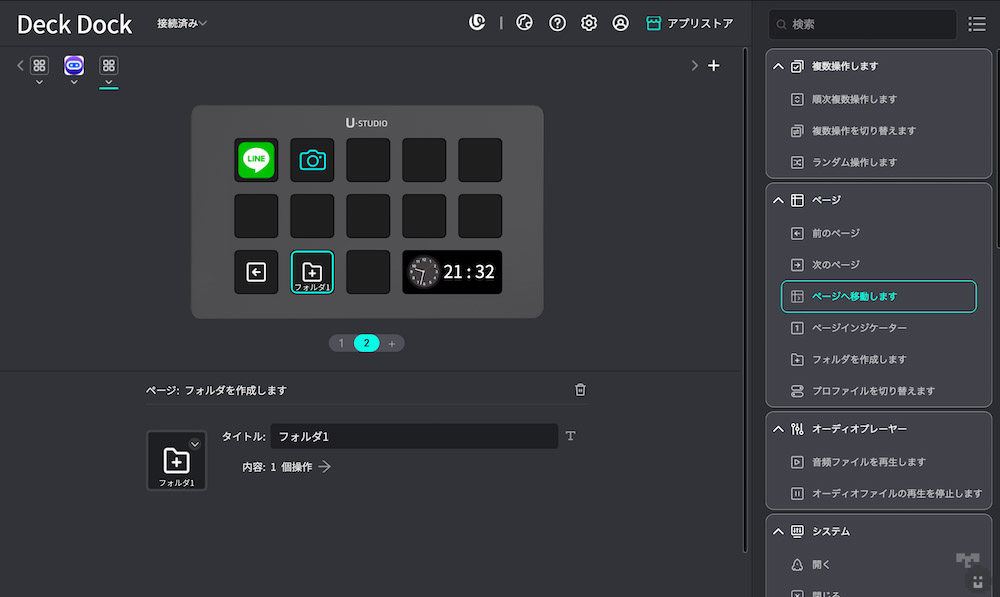
対応アプリやアイコンセットもダウンロード可能。数を確認したところ、対応アプリは50種類、プリセット(※2)は29種類、アイコンセットは46種類。アプリは正直少なめなので、ここは頑張ってほしい所…。
※2:特定のアプリのショートカットが色々登録されているセットのこと。
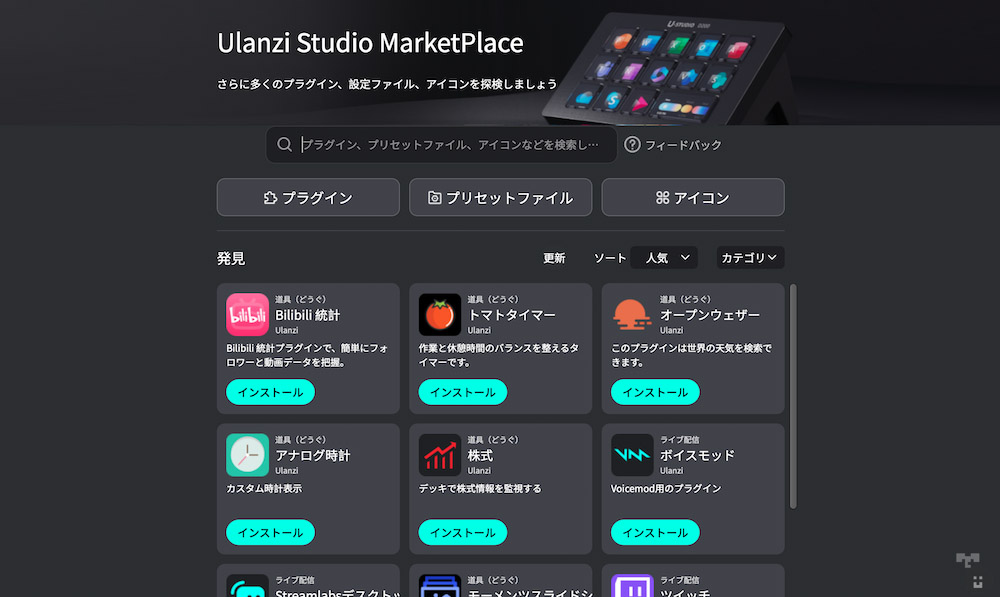
ちなみに私のセッティングですが、主にアプリやWebサイトの起動用に割り当てています。
そんな単純なものだけかよ!と思うでしょうが、これだけでもかなり効率化されるんですよ。
要するにDockから特定アイコンを探す必要がなく、ボタンを押すだけで目的のアプリが立ち上がる訳で、これだけでも非常に快適。
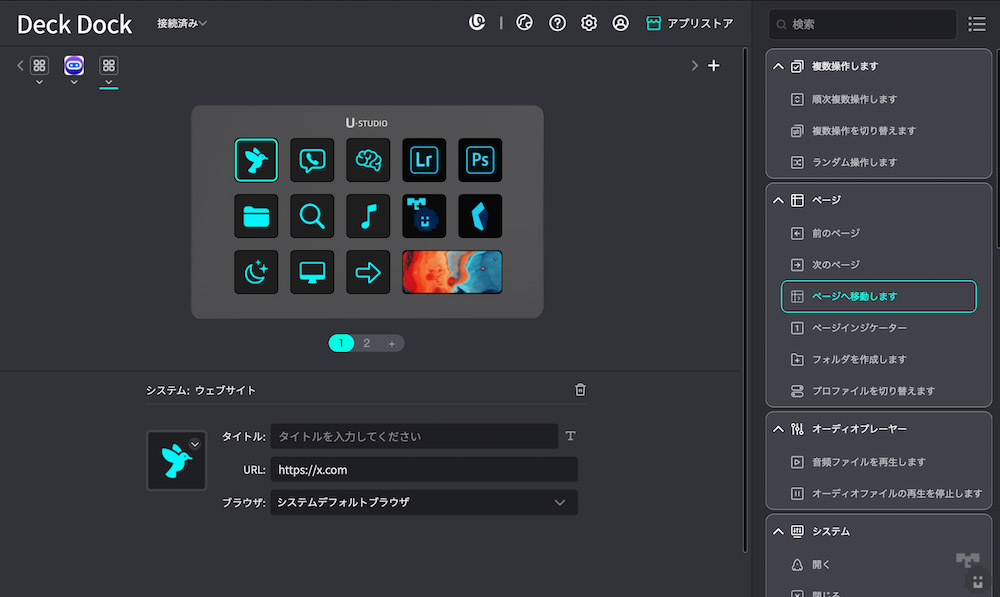
さらに各OSのショートカットを仕込むのもかなり便利。私はデスクの写真を頻繁に撮るのですが、その時に「ウィンドウを全隠しするショートカット」を使っているので、それをアサインしています。
ショートカットをタイピングするのですら面倒くさがりな私にとって、この仕組みはかなり刺さりました。おかげでデスク撮影がかなり捗っています。

ドック機能は「有能なUSBハブ」という表現が近い
ドック機能は、ストリームコントローラーという大きな筐体を逆手に取った面白い進化だと感じました。
搭載端子は以下の通り。
- USB-C 3.0 × 2(5 Gbps)
- USB-A 3.0 × 2(5 Gbps)
- SD / microSD デュアルカードスロット(UHS-II 対応)
- USB-C PD 急速充電ポート(最大 100 W) ※入力
ただし映像出力や有線LANポートは搭載されていません。そのため「ドッキングステーション」というよりは「PD100W入力対応のUSBハブ」と表現する方が正確でしょう。
従来のドック代わりとしてこれ一台で完結できるかというと微妙ですが、強力な付随機能としては十分に有能です。

実際、USBハブとしてはかなり便利。キーボードやマウス、SSDなどを気軽に差し込めるのは大きな魅力です。かつPD100W給電にも対応しているので、ノートPCへ給電しながら使えるのも嬉しい所。
もし既に別のドッキングステーションを使っている場合は、D200HはUSBハブと割り切り、ドッキングステーションに接続して使うのもアリ。
私自身、有線派なので今まではUSBハブをデスクシェルフに貼り付けて使っていましたが、D200Hのおかげでその手間が不要になりました。これは想定外のメリット。

欲を言えば外部モニター接続、要するにHDMIや映像出力ができるType-C端子があればこれ1台で全て賄えたのに、とも感じますが、そうすると価格が上がる気も。うーん、難しい所。そもそも、あくまでもストリームコントローラーですし…。
そして、こんなにもUSBハブ機能を備えているのに関わらず、価格はかなり抑えめ。約10,000円。鬼コスパ。
有名なストリームコントローラー(例:Stream Deckなど)は価格も高く多機能ですが、私のように「アプリ起動やショートカットで効率化したい!」という用途であればD200Hで十分だと思います。
もちろん(忘れちゃいけない)OBSに対応しているので、配信者の方にもおすすめできます。ストリームコントローラーってどんなもの?と、初めて触れる人にも最適ですね。
対応アプリが少ない
コスパの代償かもしれませんが、対応アプリ自体は多くありません。Stream Deckのような豊富な対応を期待していると少しガッカリします。
具体的には、SwitchBotやTeamsが非対応なのは痛いところ。よく使うので残念。といっても、Teamsについてはショートカットキーを設定することで代用ができる(※3)ので、工夫次第でなんとかなります。
※3:Shift + Ctrl + M を割り当てればミュート機能が使える、等。
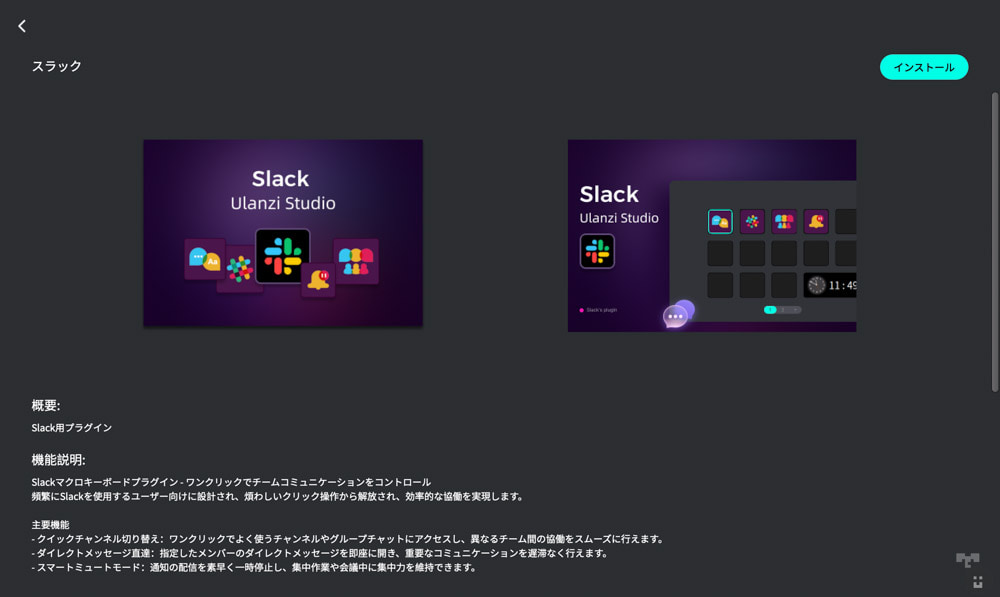
SwitchBotについてはHomeKitを経由したり、API経由で連携・操作できるらしいのですが、まだ試せておらず(そもそもHomeKitは対応製品が少なく…)。
将来的にアップデートで対応アプリが増えるとの話もあるので、そこに期待しています。
一方Ulanziの照明等々は操作できるようなので、Ulanzi製品を使っている人には良いですね。私もいつかデスクに照明を固定したいと思っているので、その暁にはバンバン使おうと思っています。
アプリ常駐の必要あり
色々設定したコントローラーを利用するには、Ulanziのアプリを常駐させておく必要があります。そのため、社用PCなど外部アプリ導入に制限がある環境では利用が難しい点は注意が必要です。
個人的にはかなり痛手。本業で使えないんかい。
…とはいえ、他のストリームコントローラーも概ね同じ仕様なので仕方ない部分ではあるんですけどね。ただ、仕事でバリバリ使いたい!と思っていた私としては、結構残念なポイントでした。
結局のところ、基本的にはプライベートや副業での使用がメインになるでしょう。私のように副業でブログ執筆や写真レタッチを行っている人にとっては、その恩恵は計り知れないほど大きいと思います。

Ulanzi D200H まとめ
Ulanzi D200Hは、「ストリームコントローラー+ドッキングステーション」というユニークな立ち位置を持つデバイスです。
まずストリームコントローラーを試してみたいという方や、アプリ起動やショートカットをもっと楽にしたいという方にとってはピッタリな一台になるはず。
配信用途にも業務効率化にも活躍できる、入門機としても実用機としてもおすすめできる製品です。










